Майнкрафт – это всем известная и популярная игра, где игрок может строить свои миры и приключаться в них. И одно из самых интересных возможностей Майнкрафта – игра с друзьями по сети. Это обеспечивает возможность совместной работы и развлечений, а также создает незабываемые впечатления.
В этой статье мы познакомим вас с подробной инструкцией о том, как играть в Майнкрафт по сетке с друзьями. Мы расскажем о двух основных способах игры по сети: через локальную сеть и через интернет. Также мы рассмотрим различные платформы, на которых можно играть в Майнкрафт, и предоставим вам советы по настройке и безопасности игры.
Независимо от того, что вы выберете – игру по локальной сети или по интернету – вам потребуется некоторая подготовка и настройка. Мы поможем вам сделать все правильно, чтобы вы могли насладиться полным миром Майнкрафта вместе с вашими друзьями!
Установка мультиплеера Minecraft

Мультиплеер в Minecraft позволяет играть вместе с друзьями по сети. Для установки мультиплеера вам потребуется следовать нескольким простым шагам:
- Скачайте сервер Minecraft.
- Создайте папку для сервера.
- Перенесите файл сервера в папку.
- Запустите сервер Minecraft.
- Настройте сервер Minecraft.
- Пересмотрите настройки сервера.
Первым шагом установки мультиплеера Minecraft является скачивание сервера Minecraft с официального сайта. Перейдите на официальный сайт Minecraft и найдите раздел загрузки. Затем выберите "Скачать сервер", чтобы загрузить сервер Minecraft на свой компьютер.
После завершения загрузки сервера Minecraft, создайте новую папку на вашем компьютере для хранения сервера. Название папки может быть любым, но рекомендуется использовать что-то легко запоминающееся.
Зайдите в папку, где вы загрузили сервер Minecraft, и найдите файл .jar. Перетащите этот файл в папку, которую вы создали ранее для сервера.
Для запуска сервера Minecraft откройте командную строку (на Windows: нажмите Win + R, введите "cmd" и нажмите Enter), перейдите в папку с сервером Minecraft, введя команду "cd [путь до папки]". Затем введите команду "java -Xmx1024M -Xms1024M -jar server.jar nogui", чтобы запустить сервер.
После успешного запуска сервера Minecraft откроется консольное окно. В нем будет список файлов и текстовая альтернатива ввода команд. Должно появиться сообщение о том, что сервер успешно запущен. Это означает, что ваш сервер Minecraft работает, и игроки смогут подключиться к нему.
Чтобы настроить сервер Minecraft по своему усмотрению, откройте файл server.properties в текстовом редакторе. В этом файле вы можете изменить различные параметры сервера, такие как имя сервера, режим игры, предельное количество игроков и другие настройки.
Теперь у вас установлен мультиплеер Minecraft, и вы можете пригласить своих друзей присоединиться к игре по сети!
Как подготовить игру для сетевого режима

Игра в Майнкрафт по сети — увлекательное и интересное занятие, которое позволяет играть с друзьями и соревноваться друг с другом. Чтобы начать играть в Майнкрафт по сети с друзьями, необходимо выполнить несколько простых действий.
- Убедитесь, что у вас у всех установлена одна и та же версия игры. Если у вас разные версии, то игра может работать неправильно или вообще не запуститься. Проверьте версию игры в настройках или при запуске.
- Установите специальное программное обеспечение для игры по сети. Существует несколько программ, которые помогают создать локальную сеть для игры в Майнкрафт. Некоторые из них бесплатные, например, Hamachi или Tunngle.
- Создайте локальную сеть с помощью выбранной программы. При использовании Hamachi или Tunngle вам потребуется зарегистрировать аккаунт и войти в программу.
- Пригласите друзей в вашу сеть. Для этого им также потребуется установить выбранную программу и войти в вашу сеть с помощью вашего логина и пароля.
- Запустите игру Майнкрафт и выберите режим многопользовательской игры. Введите IP-адрес вашей локальной сети, чтобы подключиться к сетевой игре.
- Пригласите друзей подключиться к вашей игре, сообщив им ваш IP-адрес, который можно найти в настройках выбранной программы для игры по сети.
- Начните играть вместе с друзьями в Майнкрафт по сети.
Игра по сети в Майнкрафт - это увлекательное и захватывающее занятие, которое позволяет вам весело провести время в компании друзей. Чтобы насладиться игрой, важно правильно подготовить свою игру для сетевого режима. Следуйте указанным выше шагам и наслаждайтесь многопользовательской игрой в Майнкрафт вместе со своими друзьями!
Создание и подключение к серверу
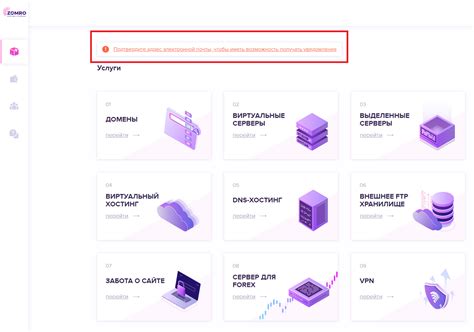
Для того чтобы играть в Майнкрафт по сети с друзьями, вам необходимо создать и подключиться к серверу. Вот некоторые шаги, которые вам понадобятся для этого:
- Откройте лаунчер Майнкрафта и войдите в свой аккаунт.
- После входа в аккаунт нажмите на кнопку "Играть" для открытия главного меню игры.
- В главном меню выберите "Мультиплеер".
- Нажмите на кнопку "Добавить сервер" или "Join Server" (если у вас английская версия игры).
- В появившемся окне введите название сервера в поле "Имя сервера".
- В поле "Адрес сервера" введите IP-адрес сервера, к которому хотите подключиться.
- Нажмите на кнопку "Готово".
- Затем выберите созданный вами сервер из списка и нажмите на кнопку "Подключиться".
После выполнения этих шагов вы успешно подключитесь к серверу и сможете играть в Майнкрафт по сети с друзьями. Помните, что вам может потребоваться вводить пароль, если сервер требует авторизацию.
Как настроить и подключиться к серверу для игры с друзьями
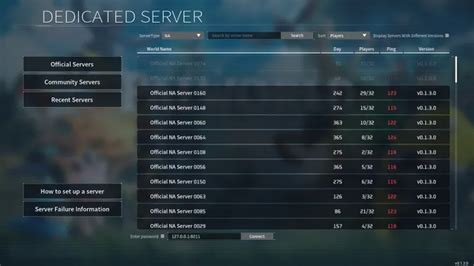
Если вы хотите играть в Minecraft с друзьями по сети, вам понадобится настроить и подключиться к серверу. Вот шаги, которые нужно выполнить:
- Шаг 1: Создайте сервер
- Шаг 2: Запустите игру и выберите "Мультиплеер"
- Шаг 3: Нажмите "Добавить сервер" и введите данные
- Шаг 4: Подключитесь к серверу
Первым шагом является создание сервера для игры. Поскольку создание сервера - достаточно сложный процесс, вам может потребоваться использовать сторонние программы и инструкции. Наиболее популярными программами для создания серверов являются "Minecraft Server" и "Spigot". После создания сервера вам будет предоставлен IP-адрес и порт для подключения.
После создания сервера запустите игру Minecraft и в главном меню выберите "Мультиплеер".
В меню "Мультиплеер" нажмите кнопку "Добавить сервер". Введите название сервера, IP-адрес и порт, которые вы получили при создании сервера. Вы также можете указать другие настройки, например, режим игры и максимальное количество игроков. Нажмите кнопку "Готово", чтобы сохранить сервер.
После сохранения настроек сервера вы вернетесь в меню "Мультиплеер". Выберите свой сервер из списка и нажмите кнопку "Подключиться". Игра попытается подключиться к серверу. Если подключение успешно, вы окажетесь на сервере вместе с вашими друзьями.
Теперь вы знаете, как настроить и подключиться к серверу для игры с друзьями в Minecraft. Помните, что для игры по сети вам понадобится стабильное интернет-соединение и действительная копия игры Minecraft.
Работа с модификациями и текстурпаками

Одним из самых интересных аспектов игры Minecraft является возможность установки модификаций и текстурпаков. Модификации позволяют добавить в игру новые блоки, предметы, механизмы и функции, расширяя возможности игрока. В свою очередь, текстурпаки меняют внешний вид блоков, предметов и персонажей, делая игру более красочной и запоминающейся.
Для работы с модификациями и текстурпаками вам потребуется знать несколько основных моментов:
- Совместимость: убедитесь, что модификация или текстурпак совместимы с версией игры, которую вы используете. В противном случае они могут вызывать сбои или проблемы в работе игры.
- Установка: модификации и текстурпаки обычно представлены в виде файлов с расширением .jar (для модификаций) или .zip (для текстурпаков). Чтобы установить модификацию или текстурпак, переместите их файлы в папку "mods" или "resourcepacks" в директории игры.
- Запуск: после установки модификации или текстурпака, запустите игру и выберите их из соответствующего списка в настройках. После выбора, игра автоматически применит изменения и вы сможете насладиться новым контентом или внешним видом игры.
Важно помнить, что модификации и текстурпаки являются сторонними расширениями и могут изменять игровой процесс или внешний вид. Поэтому будьте внимательны при выборе и установке их, читайте отзывы и советы других игроков.
Нельзя также забывать о безопасности: загружайте модификации и текстурпаки только с официальных и проверенных источников, чтобы избежать вредоносного ПО или утраты данных.
Модификации и текстурпаки являются отличным способом изменить и обновить свой игровой опыт в Minecraft. Будьте творческими и наслаждайтесь новыми возможностями!
Как установить и использовать моды и текстуры для улучшения игрового опыта

Установка модов и текстур позволяет расширить возможности и улучшить визуальный опыт игры в Майнкрафт. В этом разделе мы расскажем о том, как правильно установить и использовать моды и текстуры для улучшения игрового опыта.
Шаг 1: Подготовка к установке модов и текстур
- Убедитесь, что у вас установлена последняя версия игры Майнкрафт.
- Создайте резервную копию вашей игры перед установкой модов и текстур.
Шаг 2: Скачивание модов и текстур
- Найдите надежный сайт для загрузки модов и текстур, например, www.minecraftmods.com или www.minecraftresource.com.
- Выберите интересующий вас мод или текстуру и нажмите на ссылку для скачивания.
Шаг 3: Установка модов и текстур
- Найдите папку, в которой установлена игра Майнкрафт на вашем компьютере.
- Откройте папку "mods" или "resourcepacks" (если такой папки нет, создайте ее).
- Скопируйте скачанный мод или текстуру в соответствующую папку.
Шаг 4: Запуск игры с установленными модами и текстурами
- Запустите игру Майнкрафт.
- В главном меню выберите "Options" (Настройки).
- Выберите "Resource Packs" (Текстуры) или "Mods" (Моды).
- Активируйте установленные моды или текстуры, перемещая их в правильный порядок или включая их.
- Нажмите "Done" (Готово).
- Запустите новую игру или продолжите существующую, чтобы проверить изменения, внесенные модами или текстурами.
Шаг 5: Обновление и удаление модов и текстур
- Периодически следите за обновлениями модов и текстур.
- Для обновления модов или текстур повторите шаги 2 и 3 скачивания и установки новой версии.
- Если вы хотите удалить мод или текстуру, просто удалите файл из папки "mods" или "resourcepacks".
Теперь вы можете наслаждаться игрой Майнкрафт с установленными модами и текстурами, которые улучшат ваш игровой опыт. Помните, что при установке модов и текстур всегда нужно быть осторожными и следовать инструкциям, чтобы избежать возможных проблем и сбоев в игре.




